Анализ результатов
Настройка
Во вкладке “Инсоляция”, переходим в раздел Результаты. (рис.41)
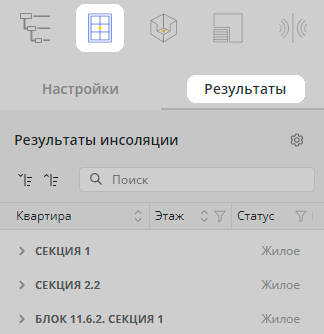 Рисунок 41 - Вкладка инсоляция. Подраздел результаты
Рисунок 41 - Вкладка инсоляция. Подраздел результатыНа панели мы видим здание/список зданий, напротив указывается тип жилое/общественное. Под каждым зданием многоуровневые списки. Разворачиваем вложенность. Напротив названия помещения отображаются периоды инсоляции и продолжительность (рис.42). В нижней части экрана - инсоляционная линейка, на которой эта информация выведена графически (рис.43).
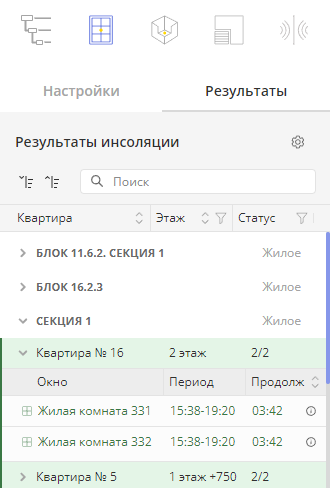 Рисунок 42 - Результаты инсоляции
Рисунок 42 - Результаты инсоляции Рисунок 43 - Инсоляционный график
Рисунок 43 - Инсоляционный графикОбъекты подсвечиваются по категориям:
- Зелёный цвет - прошедшие инсоляцию. Нормативные требования инсоляции выполняются.
- Желтый цвет - частично не прошли инсоляцию. Это говорит о том, что нормативные требования инсоляции выполнены, но либо не все помещения пошли инсоляцию, либо прохождение обусловлено суммированием периодов для нескольких помещений.
- Красный цвет - не прошедшие инсоляцию объекты (рис.44).
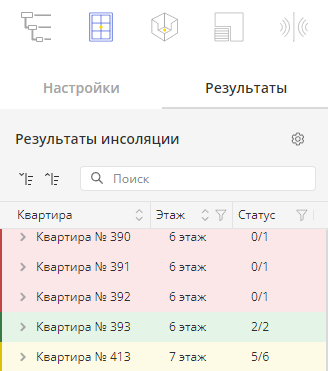 Рисунок 44 - Категории инсолирования
Рисунок 44 - Категории инсолированияПри необходимости можно воспользоваться фильтром результатов по соответствующим категориям (рис.45).
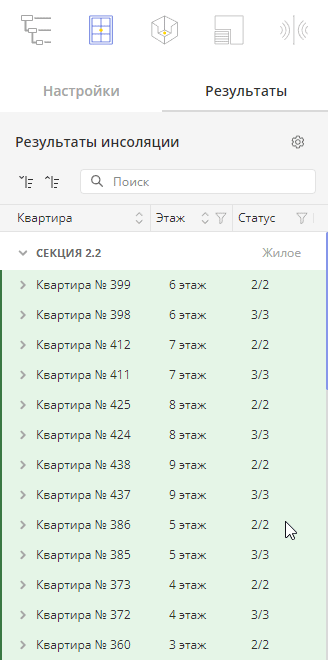 Рисунок 45 - Фильтр категорий инсолирования
Рисунок 45 - Фильтр категорий инсолированияГрафическое отображение лучей в сцене мы можем получить одинарным кликом по интересующему объекту ЛКМ в меню результатов, либо селектом определённого светопроема в самой сцене, также одинарным нажатием ЛКМ.
Мы увидим опорные и расчетную (желтая) точки для каждого светопроема, а также инсоляционные лучи (зеленые) (рис.46).
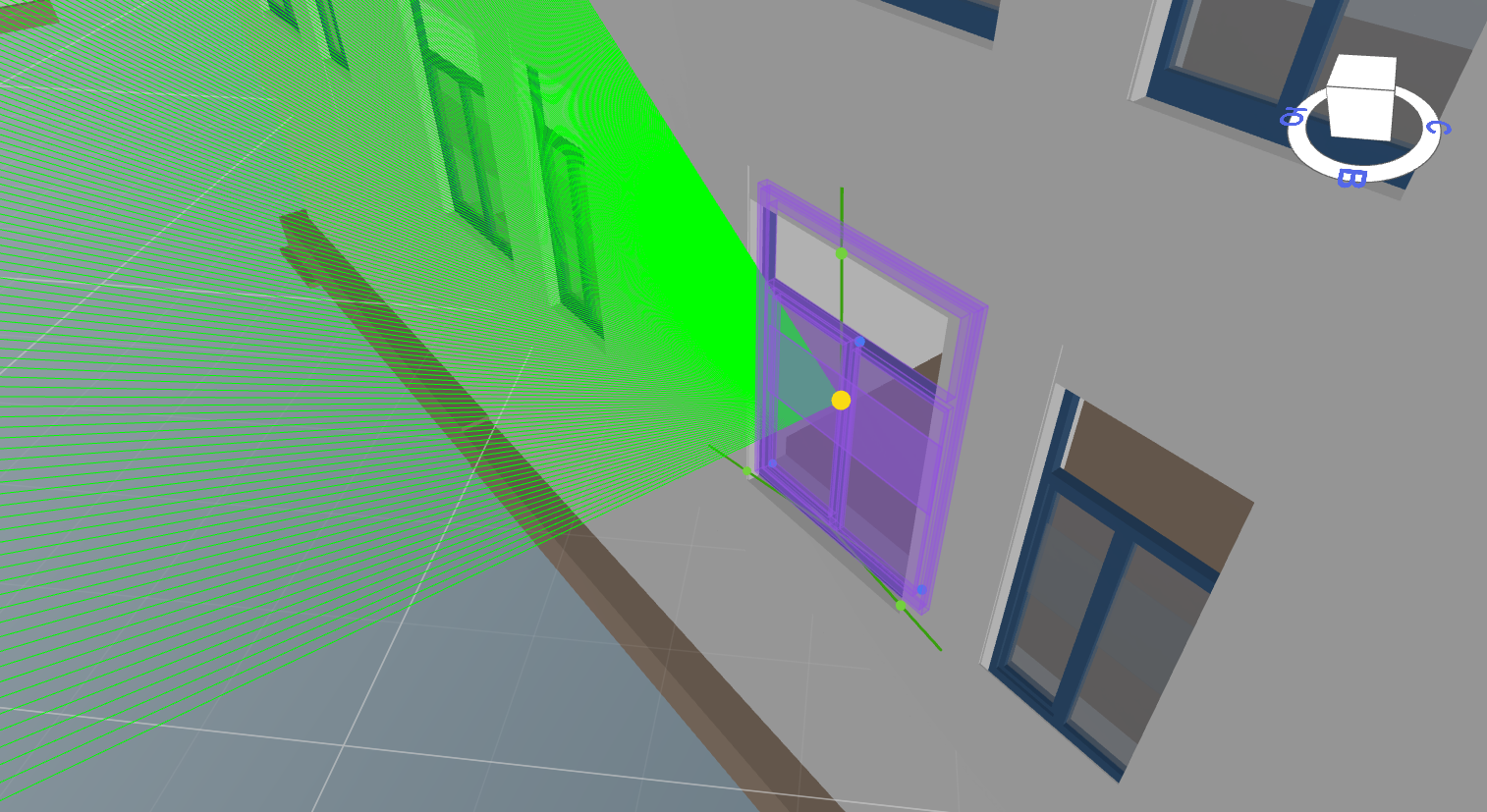 Рисунок 46 - Отображение инсоляции в сцене с построением и расчётной точкой.
Рисунок 46 - Отображение инсоляции в сцене с построением и расчётной точкой.Над деревом результатов расположена панель опций (рис. 47). При необходимости можно изменить длину луча перетаскиванием кружочка, либо изменением числового значения. (рис.47)
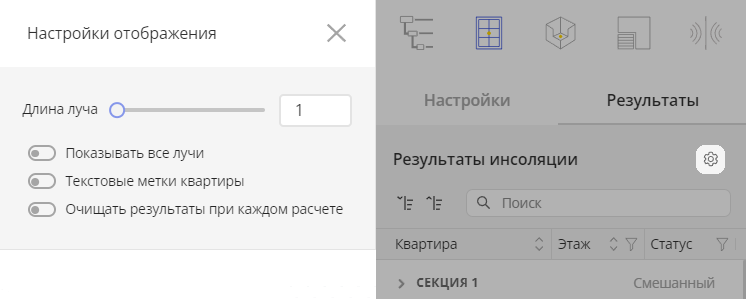 Рисунок 47 - Панель опций
Рисунок 47 - Панель опцийПереключение тогда в функции “Показывать все лучи” активирует красные лучи. Таким образом мы видим промежутки инсоляции и затенения в течение всего инсоляционного периода. Это позволяет наглядно продемонстрировать условия затенения (рис. 48).
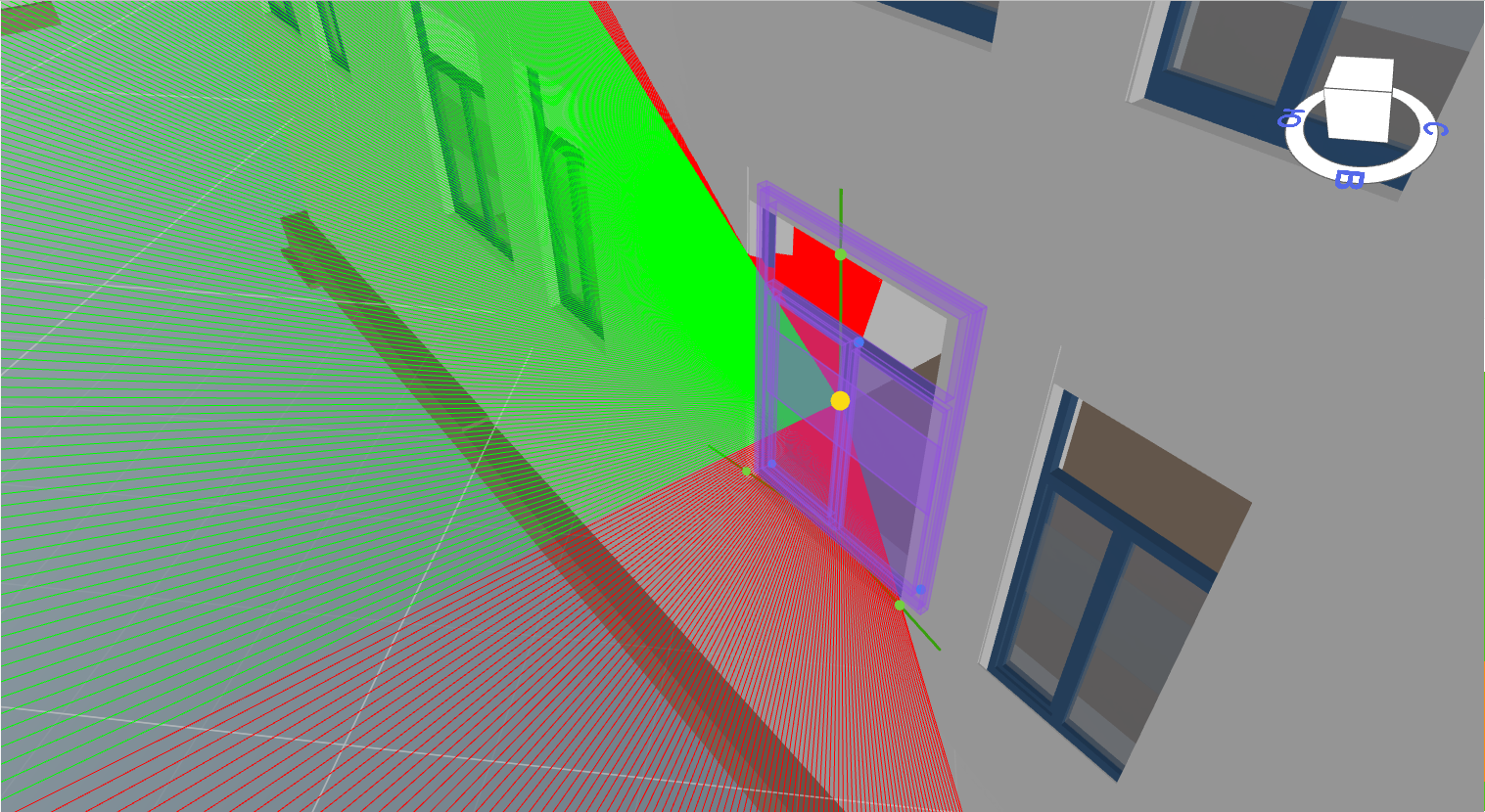 Рисунок 48 - Отображение инсоляции в сцене с красными и зелеными лучами
Рисунок 48 - Отображение инсоляции в сцене с красными и зелеными лучамиПереключением следующего тогда мы можем активировать текстовые метки выделенной в сцене квартиры.
Когда функция “Очищать результаты при каждом расчете” не активна, мы можем осуществлять расчет в несколько этапов, после каждого расчета дерево объектов будет обновляться, без удаления предыдущих расчетов. Если же её активировать, результаты будут очищаться и в дереве объектов будут отображены только выбранные при последнем расчете элементы.
Если нажать на здание в сцене, подсветятся все рассчитанные окна, в соответствии с их статусом прохождения инсоляции. Зелёным будут выделяться те, что проходят, красным - нет (рис. 49).
 Рисунок 49 - Отображение статуса инсолирования всех рассчитанных окон
Рисунок 49 - Отображение статуса инсолирования всех рассчитанных окон